er zijn omstandigheden waarin u zich kunt afvragen hoe een voicemail achterlaten zonder te bellen op de iPhone om iemand niet lastig te vallen of gewoon te voorkomen dat een ongemakkelijk gesprek rechtstreeks met iemand? In plaats van het verlaten van een voicemail zonder te bellen, wat komt in je geest eerste kan sms ‘ en of het verzenden van een e-mail, maar soms is er geen vervanging voor de emotie en verbuiging van je stem.
laat een voicemail te bellen, in plaats van hun telefoon overgaat, zal die persoon alleen een melding ontvangen dat ze een nieuwe voicemail hebt, die meer geschikt als je wilt berichten achterlaten voor uw vrouw of man zonder daadwerkelijk verontrustend hen in de late avond, verras je vriendin of vriend, als zij of hij werkt of in de zaal, of om te voorkomen dat belasting zoals die van plan om te breken met je vriendin of gewoon een truc te verwarren met iemand als dat is wat u voor ogen hebt.
deel 1: Hoe een Voicemail achterlaten zonder te bellen op de iPhone met iOS vóór 9.2
om een voicemail achterlaten zonder te bellen? Gebruik je een iPhone met iOS voor 9.2 en vind je dat je iPhone deze functie niet rechtstreeks ondersteunt? Mmm…Dat is wat slydial op magische wijze voor je kan doen, zodat je iemands telefoon kunt omzeilen en direct naar hun voicemail kunt gaan. Wat nog spannender is, is dat je er niet voor hoeft te betalen!
- Stap 1: Download de app van uw iTunes en klik vervolgens op de slydial icoon op je iPhone om het te starten.
- Stap 2: Inloggen met uw account of zuchten voor een nieuwe account die gratis is, tenzij u ervoor kiest om te upgraden naar een premium slydial account om te genieten van meer functionaliteit, waaronder het overslaan van de advertenties, bellen op naam van de ontvanger rechtstreeks vanaf uw iPhone zonder het exacte aantal te onthouden of het naderen van maximaal 10 contacten met dezelfde voicemail en andere uitgebreide functies.
- Stap 3: Kies een contactpersoon of voer het telefoonnummer in van de persoon die u een voicemail wilt achterlaten zonder te bellen.
- Stap 4: Neem uw voicemail op en de app maakt rechtstreeks verbinding met het slydial-netwerk en verstuurt uw oproep rechtstreeks naar voicemail zonder te bellen.
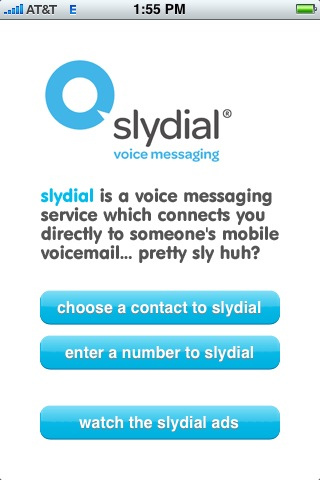
opmerking: Slydial gesprekken zijn alleen beschikbaar van een Amerikaanse telefoon naar Amerikaanse mobiele telefoons.
deel 2: Hoe een Voicemail achterlaten zonder te bellen op de iPhone met iOS 9.2 of hoger
als uw iPhone is bijgewerkt met iOS 9.2 of hoger, kunt u gelukkig voicemail achterlaten zonder rechtstreeks te bellen vanaf uw iPhone zonder hulp van een app van derden. Voordat u direct voicemail vanaf uw iPhone kunt verzenden, moet u eerst voicemail instellen op uw iPhone.
Voicemail instellen op een iPhone met iOS 9.2 of hoger
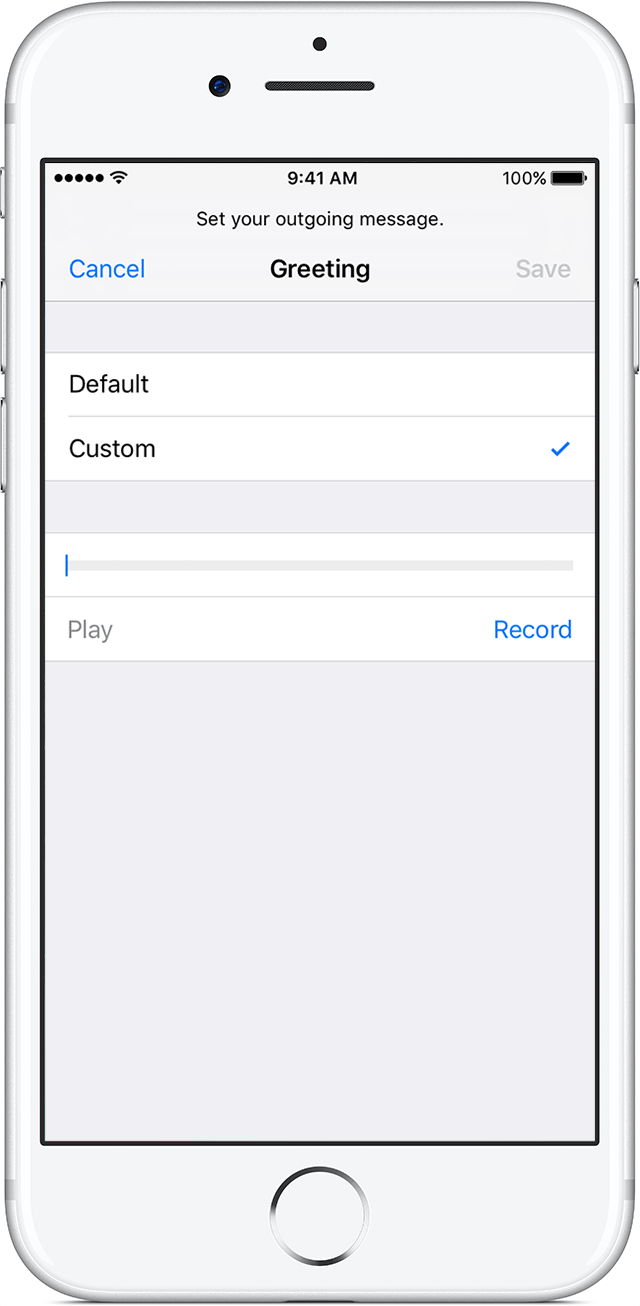
Navigeer naar de Telefoon-app in het startscherm → Tik op het tabblad Voicemail op de hoek rechtsonder van het scherm → Tik op Set Up Nu in het midden van de pagina → een wachtwoord aan te Maken waarvan de lengte kan verschillen met de andere provider en tik op Gereed in de rechterbovenhoek van het scherm → voer het wachtwoord Opnieuw in om te bevestigen en tik op Gereed → Selecteer Aangepast als u een nieuwe begroeting → Tik op Opnemen om het opnemen van uw voicemail bericht → Tik op Stoppen wanneer u klaar bent → Tik op Opslaan. En uw opgenomen voicemail bericht zal worden weergegeven in uw voicemail lijst.
nu moet je iPhone voicemail worden geactiveerd en je kunt vooruit gaan. Maar als u vindt dat deze methode is in feite niet van toepassing voor u, help jezelf vinden andere effectieve manieren die er zijn.
spreek een Voicemail in zonder te bellen op een iPhone met iOS 9.2 of hoger
- Stap 1: Open de telefoon-app op je iPhone en ga naar Voicemail om uw recente voicemail te bekijken, inclusief degenen die u eerder opgenomen.
- Stap 2: Selecteer het voicemailbericht dat u wilt verzenden naar de bestemming mensen die u wilt een voicemail achterlaten zonder te bellen en tik vervolgens op het pictogram Delen in de rechterbovenhoek van de app.
- Stap 3: Selecteer welke methode u uw voicemail wilt delen door berichten, Berichten of notities op te nemen in het menu Delen.
- Stap 4: Druk op de knop Verzenden om de voicemail te delen.
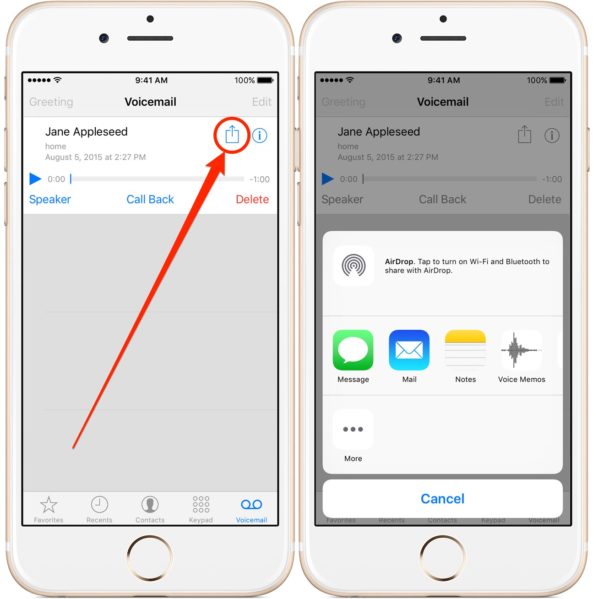
nu laat je met succes een voicemail achter zonder te bellen. Het ontvangstbewijs ontvangt uw voicemail als een audio-bestand bijlage in de M4A-formaat in plaats van een telefoontje.
deel 3: Hoe Kan Ik per ongeluk verwijderde voicemailberichten / voicemailberichten
herstellen andere dan Voicemail, voicemailberichten worden ook vaak gebruikt, wat als u per ongeluk al uw voicemailberichten of voicemailberichten hebt verwijderd of verloren, inclusief enkele belangrijke? Is het mogelijk om ze terug te krijgen? Het antwoord is ja, volg de onderstaande instructies om uw voicemails terug te krijgen.
- 1. Open de telefoon-app en tik op het gedeelte Voicemail.
- 2. Scroll helemaal naar beneden en tik op verwijderde berichten (die alleen zal verschijnen als je die hebt).
- 3. Selecteer een bericht dat u wilt herstellen en tik op Undelete.
dit is heel eenvoudig om uw verloren of verwijderde voicemailbericht terug te krijgen op uw iPhone met Voicemail app zelf, zolang uw voicemails nog steeds in de Prullenbak map binnen 24-48 uur en u uw telefoon niet hebt gesynchroniseerd sinds u uw voicemails kwijt bent.
wanneer een voicemail niet verschijnt in de sectie verwijderde berichten, is het waarschijnlijk voorgoed verdwenen. Maar als je ze nog steeds terug wilt vinden, moet Leawo IOS Data Recovery de meest effectieve manier zijn waarop je je toevlucht kunt nemen tot.
Leawo IOS Data Recovery is een all-inclusive data recovery software voor iPhone, iPad en iPod die is een risico-vrije, uitgebreide en absoluut de beste iPhone voicemail recovery programma op Mac en PC, het ondersteunen van maximaal 14 soorten data recovery veroorzaakt door zoveel mogelijk redenen uit verschillende modi, waaronder iOS-apparaat data recovery mode, iTunes data recovery mode en iCloud data recovery mode. Voor het geval dat, het is ook een uitstekende iPhone/iPad/iPod Touch Data backup tool om verloren gegevens te herstellen. Hieronder vindt u de instructies voor het herstellen van per ongeluk verwijderde gegevens zoals voicemails en voicemails.
![]()
![]()

Stap 1: Download en installeer Leawo IOS Data Recovery en open het. Er zouden 3 tabbladen op de interface, klik op de eerste als u het herstellen van voicemails en voicemails van het apparaat zelf. .

Stap 2: Sluit uw apparaat aan op de PC en kies uw iPhone in de lijst met apparaten. En klik vervolgens op Start knop. Het programma zou beginnen met het scannen van uw iPhone en later alle gegevens op uw apparaat aan u zou worden gepresenteerd op de interface. .

Stap 3: in de linker kolom, klik op Voice memo ‘ s om te controleren of alle voicememos op je iPhone met inbegrip van de verwijderde. Om alleen de verwijderde bestanden weer te geven, Controleer de enige weergave van de verwijderde items” keuze.

Stap 4: Kies de bestanden die u wilt herstellen naar uw iPhone en klik op Recover knop rechtsonder. .

Stap 5: Na het klikken op de knop Herstellen, een venster zou pop-up en je nodig hebt om de map voor het back-upbestand in te stellen(de voicememos die u hebt gekozen om te herstellen naar uw iPhone zou worden back-up op uw computer harde schijf tegelijkertijd). En de laatste stap is om te klikken op de knop gaan om te beginnen met herstellen.
welke manier je ook kiest, onthoud dat je het snel doet. Hoe eerder je probeert, hoe meer gegevens u kunt herstellen.